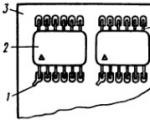Klavye kısayolu nedir. Tüm klavye işlevleri. Bilmelisin!!! Klavyede tuş ataması
Selamlar, Rabota-Vo.ru blogunun sevgili okuyucuları! Pek çok sıradan kullanıcının bilgisayar başında otururken asla kullanmadığını söylersem yanılmam. Kısayol Tuşları. Çoğu, fareyi manipüle ederek bilgisayarlarını kontrol eder. Bilgisayarda çalışmanın hızı ve rahatlığı için bazı tuş kombinasyonlarını gösterdiğim birçok arkadaşım bile bunları kullanmanın ne anlama geldiğini hemen anlamadı.
Alışkanlığın gücü, birçok kişinin alışık olduğu şeylerden vazgeçmesine izin vermez. Adam böyledir. Ancak, bilgisayarda bunu veya bu işlemi gerçekleştirmeyi birkaç kez denedikten sonra, Klavye kısayolları, bir süre sonra birçoğu bunları otomatik olarak kullanmaya başlar. Umarım klavyedeki tuşların kullanımıyla ilgili aşağıda listelenen öneriler birileri için faydalı olur ve bilgisayar başında kalmayı kolaylaştırır.
Klavye kısayolu.
Kısayol tuşları, kullanıcıların bilgisayardaki çalışmalarını optimize etmelerine ve herhangi bir saçmalık için yaratıcı süreci kesintiye uğratmamalarına olanak tanır. Standart klavye kısayollarını kullanarak gerekli komutları hızlı bir şekilde yürütebilirsiniz (bir eylemi geri alın, metni kopyalayıp yapıştırın, ekranın ekran görüntüsünü al, dili değiştirin ve hatta bilgisayarı kapatın) dikkatiniz dağılmadan ve hatta klavyeye bakmadan. Bu arada, Windows kısayol tuşları bu işletim sisteminin hemen hemen tüm uygulamalarında geçerlidir. Windows 7 veya Windows XP çalıştırıyor olmanız önemli değil. "Ctrl" + "Z" geri alma kısayol tuşlarının nasıl çalıştığına dair basit bir örnek vereceğim. Son eylemi geri almak için sol "Ctrl" tuşuna basın ve basılı tutarken "Z" İngilizce tuşuna basın. Birden fazla işlemi geri almak istiyorsanız, birkaç kez "Z" tuşuna basın. Ayrıca, hangi dili etkinleştirdiğiniz önemli değildir. Sıklıkla Klavye kısayolları Rusça ve İngilizce düzende aynı şekilde çalışır.
![]() Aramak için klavyedeki tuşlar.
Aramak için klavyedeki tuşlar.
"Ctrl" + "F" arama tuşlarını kullanmak çok uygundur. Bir belgede hızlı bir şekilde bir kelime öbeği bulmanızı sağlar ve metinle çalışmak büyük ölçüde basitleştirilmiştir. Bu arada site sayfalarında da arama tuşları kullanılabilir. Sağ üstte "Ctrl" + "F" tuşlarına bastığınızda, Google Chrome(Opera'da sol üstte, Mazilla'da sol altta) sayfada aramak istediğiniz kelimeyi veya ifadeyi girebileceğiniz küçük bir kutu görünecektir. Sayfada böyle bir kelime varsa, tarayıcınızda sarı veya turuncu renkle vurgulanacaktır. Aynı satır, sayfada bulunan kelime sayısını ve bir sonraki seçeneğe hızlı bir şekilde geçmenizi sağlayan okları içerecektir. sadece kafanı karıştırma kısayol tuşları arama site arama ile. Yalnızca tarayıcınızda açık olan sayfada çalışırlar.
 Klavyeyi kullanarak metin nasıl vurgulanır.
Klavyeyi kullanarak metin nasıl vurgulanır.
Metin seçmek için klavye kısayolları da kullanılır. Örneğin, metin belgesi çok büyükse ve tam olarak seçilmesi gerekiyorsa, şunu kullanın: fare imleciçok uygun değil. "Ctrl" + "A" tuşlarına basmak çok daha kolay ve tüm metin seçilecektir. İmleçten sola veya sağa bir metin parçası seçmek için "Shift" tuşuna basın ve basılı tutarken "←" ve "→" oklarına basın. Oka her bastığınızda, bir sonraki harf vurgulanacaktır. Doğru, metni bu şekilde vurgulamak uzun zaman alıyor, ancak kullanışlı olabilir. İmleçten satırın başına veya sonuna kadar metin seçmek için "Shift" + "Home" ve "Shift" + "End" kombinasyonlarını kullanabilirsiniz. Aynı şekilde, imleçten tüm satırlarda yukarı veya aşağı metin seçebilirsiniz. Bunu yapmak için imleci doğru yere getirin, "Shift" tuşuna basın ve basılı tutarken "" ve "↓" oklarını kullanın. Bu arada, karşı oka basmak seçimi kaldırır. Seçimi kaldırmak için fare ile herhangi bir yere tıklayabilirsiniz. belgeyi aç. Bazı uygulamalarda "Ctrl" + "D" tuşlarını kullanarak seçimi kaldırabilirsiniz, ancak bunlar her yerde çalışmaz. Örneğin, sanal klavye bu kombinasyona yanıt vermiyor.
 Klavyeyi kullanarak metin nasıl kopyalanır.
Klavyeyi kullanarak metin nasıl kopyalanır.
Birçoğu da ilgileniyor hangi tuşlar kopyalanacak farklı uygulamalarda. Bunu yapmak için "Ctrl" + "C" kombinasyonunu kullanın. Tuşlar aynı şekilde çalışır metin belgeleri, içinde grafik editörleri ve diğer programlarda. İmleç ile istenilen parçayı seçip, tuşları ile kopyalamanız yeterlidir. Ayrıca, bunlar klavye tuşları bazı dosyaları kopyalamak için kullanılır. Ama bir uyarı var. Bazı sitelerde yayınlanan metni kopyalamak istiyorsanız, yapamayabilirsiniz. Bu, kaynağın sahibinin ayarladığı metnin kopya korumasıdır. Hakkında, kopyalanamayan metin nasıl kopyalanır bu tür sitelerden, başka bir materyalde daha ayrıntılı olarak açıklanmaktadır.
 Klavyeyi kullanarak metin nasıl yapıştırılır.
Klavyeyi kullanarak metin nasıl yapıştırılır.
Panodan metin yapıştırmak için "Ctrl" + "V" kısayol tuşlarına basabilirsiniz. Ayrıca farklı uygulamalarda da çalışırlar. kullanabilirsiniz kısayol tuşları ekle metin belgelerinde veya bir dosyayı kopyalarken. Eklemek için onların yardımı ile özellikle uygundur çok sayıdaözdeş nesneler (örneğin, bir belgede birçok kez kullanmak istediğiniz karakterler).
 Klavyeyi İngilizce'ye nasıl çevirebilirim?
Klavyeyi İngilizce'ye nasıl çevirebilirim?
Klavyeyi günde yüz kez fark etmeden Rusça'dan İngilizce'ye ve tam tersi çeviriyoruz. Çoğu zaman kullanırız dil değiştirici Ekranın alt kısmında, sağda, görev çubuğunda bulunan RU/EN. Ancak bunu Alt + Shift tuş kombinasyonunu kullanarak yapmak çok daha uygundur. Zamanla bu tuşları otomatik olarak kullanmaya başlarsınız. Sadece klavyede yazmaya devam et ve nasıl yapacağını düşünme ingilizceye geç ve geri.
 Klavyeyi kullanarak bilgisayarınızı nasıl yeniden başlatabilirsiniz.
Klavyeyi kullanarak bilgisayarınızı nasıl yeniden başlatabilirsiniz.
Bilmeniz gereken başka bir tuş kombinasyonu var. Bilgisayar donarsa ve eylemlerinize yanıt vermezse, "Ctrl" + "Alt" + "Del" tuşlarına aynı anda basın. Çalıştırdığınız tüm uygulamaları listeleyen Görev Yöneticisi penceresi açılacaktır. Herhangi birinin karşısında “Çalışmıyor” durumunu görürseniz, “Görevi sonlandır” düğmesine tıklayın.

Fare çalışmıyorsa, seçmek için "Tab" tuşunu kullanın. Görevi Sonlandır düğmesi vurgulandığında Enter'a basın. Ayrıca bilmeniz gerekir hangi tuşlar fareniz bozulursa sistemden çıkış yapabilirsiniz. Yani hızlı veya hiç yeniden yüklemek için bilgisayarı Kapat, Windows tuşuna basın. Alt kısımda, klavyenin her iki yanında bulunur, bu işletim sisteminin logosunu gösterir. Ana menü penceresi göründüğünde, "Kapat" düğmesi vurgulanana kadar "↓" tuşuna basın. "Enter" tuşuna basın, standart "Bilgisayarı kapat" penceresi görünecektir. "Kapat" veya "Yeniden Başlat" komutunu seçmek için "←" ve "→" tuşlarını kullanın ve "Enter" tuşuna basın. Bu işlemi iptal edip sisteme geri dönmek için "Esc" tuşuna basın.
Tabii ki, bilgisayarda çeşitli işlemleri gerçekleştirmek için klavye kısayolları için başka seçenekler de var. Ama bu notta, en sık kullandığım ve en sık kullandığımları kendim paylaştım ve siz okuyucularıma tavsiye ettim. Hepinize iyi şanslar diliyorum! Yakında Rabota-Vo.ru blog sayfalarında görüşmek üzere!
Ve ne için gerekli? Zaten biliyorsun. Şimdi klavye tuşlarının amacından bahsetmemiz gerekiyor. Sonuçta, klavye, mecazi olarak, sizinle bilgisayar arasında bir aracı, akıllı bir asistanla etkileşim kurmak için bir araçtır. Tuşlara basarak bilgisayara çalıştırılacak komutları gönderirsiniz.
Buradan çıkan sonuç şudur: Amacı ve tuş kombinasyonlarını bildiğinizde, bilgisayarda çalışmak daha kolay ve daha keyifli hale gelir.
Anahtar ataması:
— servis anahtarı son eylemi durdurur veya geri alır. Örneğin, bir web sayfasının yüklenmesi uzun sürüyorsa, indirmeyi durdurmak için ESC tuşuna basabilirsiniz.
![]() F1—F12. programlardaki özel işlevler için ayrılmıştır. Bu nedenle, işlevin farklı programlarda yürütülmesi farklı olabilir. Örneğin, F5 tuşu Metin düzeltici Microsoft Word, bir Bul ve Değiştir işlevi gerçekleştirir ve dosya yöneticisi Toplam Amir aynı tuş "Kopyala" işlevini gerçekleştirir. Ama kesin olarak söyleyebiliriz ki, anahtar F1 dosyayı tüm programlarda açar Referans.
F1—F12. programlardaki özel işlevler için ayrılmıştır. Bu nedenle, işlevin farklı programlarda yürütülmesi farklı olabilir. Örneğin, F5 tuşu Metin düzeltici Microsoft Word, bir Bul ve Değiştir işlevi gerçekleştirir ve dosya yöneticisi Toplam Amir aynı tuş "Kopyala" işlevini gerçekleştirir. Ama kesin olarak söyleyebiliriz ki, anahtar F1 dosyayı tüm programlarda açar Referans.
Sekme girintiler oluşturmak için kullanılır ( kırmızı cizgi) kelime işlem programlarında. Ayrıca tablo veya form dolduruyorsanız, bir sonraki alana geçmek için Sekme tuşunu kullanabilirsiniz.
- büyük/küçük harf değiştirme işlevini yerine getirir (BÜYÜK HARFLER). Bu tuşa bastığınızda, sayısal tuş takımının üzerindeki gösterge yanar, daha sonra büyük harflerle yazma işlemi yapılacaktır. Bu tuşa tekrar basılması, modu devre dışı bırakacaktır. Büyük harfler”, sayısal tuş takımının üzerindeki gösterge söner.
Vardiya- fonksiyon tuşları diğer tuşlarla birlikte kullanılır. Gördüğünüz gibi klavyede sol ve sağ olmak üzere iki shift tuşu bulunuyor. Bu tuşların amacı tamamen aynıdır ve klavyedeki yerleri yazma kolaylığından kaynaklanmaktadır. kör baskı yöntemi.
Şimdi anlatacağım, diyelim ki, metin yazarken ve bir ünlem işareti koymanız gerektiğinde, sağ elin küçük parmağıyla shift tuşunu basılı tutmak ve küçük parmağınızla 1 tuşuna basmak en uygunudur. sol el Shift tuşu, örneğin büyük harf, noktalama işareti girme, programın özel işlevlerinin yürütülmesi vb. Gibi birçok tuş kombinasyonunda da yer alır.
![]() Kontrol (Ctrl), Alternatif (Alt) Kontrol tuşları, diğer tuşlarla birlikte çalışacak şekilde tasarlanmıştır. Genellikle, belirli bir görevi gerçekleştirmek için Ctrl tuşunu, Alt tuşunu basılı tutar ve ardından başka bir tuşa basarsınız. Örneğin, birçok programda, kombinasyon ctrl+s- Dosya 'yı kaydet.
Kontrol (Ctrl), Alternatif (Alt) Kontrol tuşları, diğer tuşlarla birlikte çalışacak şekilde tasarlanmıştır. Genellikle, belirli bir görevi gerçekleştirmek için Ctrl tuşunu, Alt tuşunu basılı tutar ve ardından başka bir tuşa basarsınız. Örneğin, birçok programda, kombinasyon ctrl+s- Dosya 'yı kaydet.
Klavyenin ana kısmı şunları içerir: alfanümerik tuş takımı (harfler ve sayılar) ve Uzay.
Giriş- eylemin onaylanması. Örneğin, internetteyken bir web sitesi adresi girebilir ve ardından web sitesine gitmek için Enter tuşuna basabilirsiniz. Ayrıca başlamak için kullanılır Yeni hat metin editörlerinde. Sayısal tuş takımında enter aynı amaca sahiptir ve genellikle matematiksel hesaplamalar yaparken, örneğin bir hesap makinesi uygulamasında bir sonuç almak için kullanılır.
- bir metin düzenleyicide, imlecin solundaki karakterleri siler. Ve tarayıcıda önceki sayfaya dönmenizi sağlar.
Sil(Sil) bir metin düzenleyicide, imlecin sağındaki karakterleri siler. Dosya yöneticilerinde silme işlevini gerçekleştirir.

— "ekle-değiştir" modunu etkinleştirin/devre dışı bırakın. Anahtar pratik olarak kullanılmaz, ancak acımasız bir şaka yapabilir. Bir metin düzenleyicide çalışırken yanlışlıkla bu tuşa basarsanız, onu "ekleme" modundan "geçersiz kılma" moduna geçirirsiniz. Bundan sonra bir kelimede hata yaparsanız düzeltmek isteyeceksiniz. Hatayı düzelttikten sonra, imlecin sağındaki karakterin kaybolduğunu göreceksiniz! Tekrar girmeyi deneyeceksiniz, ancak imlecin sağındaki bir sonraki karakter kaybolacak. Böylece siz tekrar ekle tuşuna basana kadar öyle olacak. Bu anahtarı bilmeden, bazı insanlar bir yazım hatası nedeniyle kalan metnin tamamını yeniden yazdılar.
İmleç tuşları
ev- imleci geçerli satırın başına taşır.
Son- İmleci geçerli satırın sonuna taşır.
Sayfa Yukarı/Sayfa Aşağı- belgeyi yukarı veya aşağı sayfalara ayırın.
 Ok tuşları, aşağıdakiler de dahil olmak üzere birçok farklı amaç için kullanılır. imleç hareketi, belge kaydırma, veya oyunda kontrol.
Ok tuşları, aşağıdakiler de dahil olmak üzere birçok farklı amaç için kullanılır. imleç hareketi, belge kaydırma, veya oyunda kontrol.
yardımcı tuşlar
![]() Ekran görüntüsü bir ekran görüntüsü alır - bir grafik işleme programı (grafik düzenleyici) kullanılarak düzenlenebilen veya kaydedilebilen "ekran görüntüsü" olarak adlandırılır.
Ekran görüntüsü bir ekran görüntüsü alır - bir grafik işleme programı (grafik düzenleyici) kullanılarak düzenlenebilen veya kaydedilebilen "ekran görüntüsü" olarak adlandırılır.
kaydırma kilidi dikey kaydırma, günümüzde nadiren kullanılır.
Duraklat/Ara genellikle Win tuşuyla birlikte kullanılan bir duraklatma işlevi gerçekleştirir.
Kazanç- Başlat menüsünü çağırmaya yarar ve ayrıca işlevleri çağırmak için diğer tuşlarla birlikte kullanılır işletim sistemi Pencereler.
tuşu bağlam menüsünü çağırır (basmaya eşdeğerdir). sağ düğme fareler).
Sayısal tuş takımını etkinleştirir/devre dışı bırakır. Açtıktan sonra gösterge yanar. Sayısal tuş takımı devre dışı bırakıldığında, tuşlar üzerlerinde etiketlenen tuşların işlevlerini yerine getirir.
Klavye kısayolları
Tuş kombinasyonu, bir veya iki tuşu basılı tutup üçüncüye kısaca basmanızdır. Örneğin, artının bir tuş kombinasyonunu gösterdiği Ctrl+S. Yani, Ctrl tuşunu basılı tutarsınız ve ardından kısaca S tuşuna basarsınız.Bu gösterimdeki artı, bir tuş kombinasyonunu belirtmek için kullanılır ve yürütülmesinde basılmaz.
Dosyalar ve belgelerle çalışırken:
Ctrl+N– yeni bir dosya oluşturun;
Ctrl+O- bir belge açın;
Ctrl+A- hepsini seç;
Shift+Ev– imlecin solundaki satırı seçin;
ctrl+son– imlecin sağındaki satırı seçin;
ctrl+c– seçilen metni veya dosyayı panoya kopyalayın;
Ctrl+X - seçilen metni veya dosyayı kesin;
ctrl+v– panonun içeriğini yapıştırın;
Ctrl+Del– imlecin arkasındaki kelimeyi silin;
Ctrl+Geri Al– imleçten önceki kelimeyi silin;
ctrl+ev– imleci belgenin başına hareket ettirin;
ctrl+son– imleci belgenin sonuna hareket ettirin;
ctrl+z– son eylemi geri al;
ctrl+p- fok balığı;
Bir tarayıcı kullanırken:
ctrl+D- tarayıcıya bir yer imi ekleyin;
Ctrl+Üst Karakter+T- tarayıcıda kapalı bir sekme açın;
ctrl+t- yeni bir sekme açın;
Ctrl+L- adres çubuğunun içeriğini seçin;
Windows'ta çalışırken:
Ctrl + Üst Karakter + Esc– askıda kalan süreçleri sonlandırın;
Shift+Ctrl+Alt- görev yöneticisini arayın;
Alt+Sekme– Hızlı geçiş program pencereleri arasında;
Alt+F4- pencereyi hızlıca kapatın;
Alt + Ekranı Yazdır- aktif pencerenin ekran görüntüsünü alın;
Kazan+Duraklat/Ara sistemin bir özelliğidir;
Kazan + E- gezgini açın;
kazanmakD- tüm pencereleri simge durumuna küçültün;
Kazan + F- bilgisayardaki dosyaları arayın;
kazanmakL– kullanıcı değişikliği;
Kazan + F1- referans;
Kazan + Sekme– pencereleri bir daire içinde değiştirir.
Ve bu tür birçok tuş kombinasyonu vardır ve farklı programlarda bu kombinasyonlar genellikle birbirinden farklıdır, ancak sıklıkla bir yazılım ürünüyle çalışıyorsanız bunları kolayca hatırlayacaksınız.
Bir bilgisayar kullanırken, kullanıcı işlemlerin çoğunu fare ile gerçekleştirir, ancak bu durumda, çoğu durumda klavyeyi kullanmadan yapmak imkansızdır. Metin klavye kullanılarak yazılır, bu anlaşılabilir, ancak bilgisayarı kontrol etmek için bir klavye de gereklidir.
Bir bilgisayarda veya programlarda birçok işlemi gerçekleştirmek için "kısayol" adı verilen tuşlar kullanılır. Bunlar, bilgisayarda herhangi bir eylemi gerçekleştirmek için gerekli olan belirli komutları gerçekleştiren tuşlar veya aynı anda basılan birkaç tuşun birleşimidir.
Kısayol tuşlarının çoğu, Windows işletim sisteminin tüm sürümlerinde aynı eylemleri gerçekleştirir. İşletim sisteminin yeni sürümleri için, örneğin Windows 8.1 için, bu işletim sisteminin yeni arayüzünü kontrol etmeyi kolaylaştırmak için yeni kısayol tuşları eklenmiştir.
Bu makale, Windows'taki tüm kısayol tuşlarını sağlamaz, birçoğu vardır. Bilgisayarda çeşitli işlemler gerçekleştiren klavyede en sık kullanılan tuşları seçmeye çalıştım. Çoğu durumda, belirli eylemleri klavyeyle gerçekleştirmek, aynı eylemi fareyle yapmaktan çok daha az zaman alır.
Bu ifadeyi, örneğin herhangi bir metin düzenleyicide bir belge açarak kontrol edebilirsiniz. "Ctrl" + "P" klavye tuşlarına bastıktan sonra, belge hemen yazdırılacak. Ve bir fare kullanırken, önce ilgili program menüsüne girmeniz ve ardından açılan bağlam menüsünde yazdır komutunu seçmeniz gerekecektir. bu belge. Bu durumda, klavye tuşlarını kullanırken zaman kazancı açıktır.
Klavye tuşları geleneksel olarak 4 sınıfa ayrılır:
- Alfanümerik blok - daktilo tuşları.
- Servis tuşları - klavye girişini kontrol eden klavye tuşları.
- İşlev tuşları ("F1" - "F12") - belirli bir tuşun işlevleri, kullanılan tuşa bağlı olacaktır. şu an uygulamalar.
- Ek klavye. Klavyenin bu kısmı klavyenin sağ tarafında bulunur. Sayı girmek ve bilgisayarı kontrol etmek için kullanılır. Çalışma modu "Num Lock" tuşu kullanılarak değiştirilir.
Fare kullanmadan bir bilgisayarı klavyeden nasıl kontrol edeceğinizi okuyabilirsiniz.
Servis anahtarları
Hizmet anahtarları, aşağıdaki eylemleri gerçekleştirmek üzere tasarlanmıştır:
- Girin - girin. Gerçekleştirilen göreve bağlı olarak herhangi bir komutun yürütülmesi.
- Esc (Escape) - gerçekleştirilen eylemi durdurun veya iptal edin.
- Kapak kilidi- sözde büyük harf modunun dahil edilmesi. Bu düğmeyi basılı tuttuğunuzda, girilen metin büyük (büyük) harflerle yazılacaktır.
- Num Lock - sayısal tuş takımını açın.
- Sayfa Yukarı - sayfayı yukarı kaydırın.
- Sayfa Aşağı - sayfayı aşağı kaydırın.
- Geri al (←) - son karakteri sil.
- Del (Sil) - bir nesneyi silmek.
- Ins (Ekle) - eklemek ve oluşturmak için kullanılır.
- Ana Sayfa - satırın başına (sol kenar) gidin.
- Bitiş - satırın sonuna (sağ kenar) atlayın.
- Sekme - Bu tuş, fareyi kullanmadan pencere öğeleri arasında geçiş yapmak için kullanılır.
- Print Screen - bu tuş, monitör ekranının ekran görüntüsünü almak için kullanılır.
Klavyeler genellikle "Ctrl (Kontrol)", "Alt (Alternatif)" ve "Shift" tuşlarını kullanır, çünkü bunlar genellikle gerekli işlemleri gerçekleştirmek için diğer tuşlarla birlikte kullanılan değiştirici tuşlar olarak adlandırılır.
Ek anahtarlar
Bunlar, bilgisayarı kontrol etmeyi kolaylaştırmak için klavye üreticileri tarafından klavyeye eklenen nispeten "yeni" tuşlardır. Bunlar, sözde Windows tuşları (işletim sistemi logosunun görüntüsüne sahip tuşlar), bilgisayar gücünü yönetme tuşları ve multimedya tuşlarıdır.
Win tuşunu (Windows) kullanırken eylemler gerçekleştiren bazı klavye kısayolları şunlardır:
- Kazan - Başlat menüsünü açın ve kapatın.
- Kazan + Duraklat/Ara - "Sistem" kontrol paneli penceresini açar.
- Win + R - Çalıştır penceresini açın.

- Win + D - masaüstünü göster ve gizle.
- Win + M - açık pencereleri simge durumuna küçültün.
- Win + Shift + M - önceden simge durumuna küçültülmüş pencereleri açın.
- Win + E - Explorer'ı başlatın.
- Win + F - "Ara" penceresini açın.
- Win + Space (Boşluk) - Bu butonlara tıkladığınızda masaüstünü görüntüleyebilirsiniz.
- Win + Tab - çalışan uygulamalar arasında geçiş yapın.
- Win + L - bilgisayarı kilitleyin veya kullanıcıları değiştirin.
Popüler kısayol tuşları
En sık kullanılan diğer tuşlar ve klavye kısayolları:
- Alt + Shift - dili değiştirin.
- Ctrl + Esc - başlat menüsünü açın.
- Alt + Tab - çalışan programlar arasında geçiş yapın.
- Alt + F4 - mevcut pencereyi kapatın veya herhangi bir programdan çıkın.
- F1 - Windows Yardımı.
- F10 - menü çubuğu aktivasyonu.
- Ctrl + O - bir belge açın (herhangi bir programda).
- Ctrl + W - belgeyi kapatın (herhangi bir programda).
- Ctrl + S - belgeyi kaydedin (herhangi bir programda).
- Ctrl + P - belgeyi yazdırın (herhangi bir programda).
- Ctrl + A - tüm belgeyi seçin (herhangi bir programda).
- Ctrl + C - dosyayı veya belgenin seçilen bölümünü panoya kopyalayın.
- Ctrl + Ekle - bir dosyayı veya belgenin seçilen bir bölümünü panoya kopyalayın.
- Ctrl + X - bir dosyayı veya belgenin seçilen bir bölümünü panoya kesin.
- Ctrl + V - panodan bir dosya veya belgenin seçilen bir bölümünü yapıştırın.
- Shift + Ekle - panodan bir dosyayı veya belgenin seçilen bir bölümünü yapıştırın.
- Ctrl + Z - son eylemi geri al.
- Ctrl + Y - geri alınan eylemi yeniden yapın.
- Del (Sil) - bir nesneyi Geri Dönüşüm Kutusu'na silme.
- Ctrl + D - bir nesneyi Geri Dönüşüm Kutusu'na silme.
- Shift + Del - bir nesneyi Geri Dönüşüm Kutusu'na koymadan bilgisayardan silin.
- F2 - seçilen nesneyi yeniden adlandırın.
- Alt + Enter - seçilen nesnenin özellikleri.
- Shift + F10 - açık bağlam menüsü seçilen nesne için
- F5 - aktif pencereyi güncelleyin.
- Ctrl + R - aktif pencereyi yenileyin.
- Ctrl + Shift + Esc - Görev Yöneticisini başlatın.
Dosya Gezgini'nde klavye kısayolları
Explorer'da çalışmak için bazı klavye kısayolları:
- Ctrl + N - yeni bir pencere açın.
- Ctrl + W - pencereyi kapatın.
- Ctrl + Shift + N - yeni bir klasör oluşturun.
- Ctrl + Shift + E - Seçili klasörü içeren tüm klasörleri görüntüleyin.
Windows 8.1'de klavye kısayolları
Windows 8, aşağıdakiler için tasarlanmış bazı ek klavye kısayollarını destekler: daha iyi yönetim Bu işletim sisteminin yeni özellikleri.
Ameliyathanedeki bazı klavye kısayolları Windows sistemi 8.1:
- Win + C - "mucize" düğmelerini açın.
- Win + F - Dosyaları aramak için "Ara" düğmesinin "mucizesini" açın.
- Win + H - "Paylaş" düğmesinin "mucizesini" açın.
- Win + K - "Cihazlar" düğmesinin "mucizesini" açın.
- Win + I - "Seçenekler" düğmesinin "mucizesini" açın.
- Win + O - ekran yönünün durumunu düzeltme (dikey veya yatay).
- Win + Q - tüm veya tek bir açık programda veri aramak için "Ara" düğmesinin "mucizesini" açın.
- Win + S - Windows'ta ve web'de arama yapmak için "Ara" düğmesinin "mucizesini" açın.
- Win + W - Seçenekleri aramak için "Ara" düğmesinin "mucizesini" açın.
- Win + Z - içinde mevcut olan komutları görüntüleyin bu başvuru(programın bu tür komutları ve parametreleri varsa).
- Win + Tab - Son kullanılan uygulamalar arasında geçiş yapın.
- Win + Print Screen - Anlık görüntü alın ve ekran görüntüsünü kaydedin.
- Win + F1 - yardım çağırın.
- Win + Home - çalışan uygulamaların tüm pencerelerini simge durumuna küçültün veya geri yükleyin.
- Win + Space (Boşluk) - klavye düzenini başka bir dile çevirin.
- Win + Ctrl + Space (Boşluk) - önceki klavye düzenine dönün.
- Kazan + artı işareti (+) - Büyüteç ile yakınlaştırın.
- Kazan + eksi işareti (-) - Büyüteç ile uzaklaştırın.
- Win + Esc - Büyüteçten Çık.
- Win + U - Erişim Kolaylığı Merkezi uygulamasını başlatır.
Makale Sonuçları
Bir bilgisayarda kısayol tuşlarını kullanmak, pratik görevlerin yürütülmesini önemli ölçüde hızlandırabilir ve kullanıcının zamanını kurtarabilir. Bazı durumlarda, çalışırken klavyedeki tuşları kullanmak, fare ile benzer işlemleri yapmaktan daha uygundur.
Deneyimli PC ve İnternet kullanıcısı
Klavye düğmelerinin anlamı
Klavyede metin yazdığımız epeyce düğme var. Bu düğmelerin her biri bir şey için gereklidir. Bu derste klavye düğmelerine bakacağız ve metinle çalışmak için bizim için yararlı olanları hatırlayacağız.
Klavye tuşları
Anahtar ESC. Tam adı Escape'dir ("Escape" olarak telaffuz edilir) ve "Çıkış" anlamına gelir. Bu buton ile bazı programları kapatabiliriz. Bu büyük ölçüde bilgisayar oyunları için geçerlidir..gif" alt="(!LANG:İşlev tuşları (F1-F12)" width="350" height="87">!}
Biraz daha aşağıda, sayılar ve işaretler (! "" No.; %: ? *, vb.) olan bir düğme sırası bulunur.
Sayı yerine bir işaret yazdırmak için Shift düğmesini basılı tutarken istediğiniz işaretin bulunduğu tuşa basın.
Yazdırılan karakter istediğiniz gibi değilse, alfabeyi değiştirmeyi deneyin (sağ alt)..gif" alt="(!LANG:English)" width="19" height="22 src=">!}
Birçok klavyede sayılar da sağ taraftadır.
DIV_ADBLOCK442">
Bazen bu numaralar çalışmıyor. İstenilen numaranın olduğu tuşa basıyorsunuz ama yazdırılmıyor. Bu, sayısal tuş takımının devre dışı bırakıldığı anlamına gelir. Bunu etkinleştirmek için Num Lock düğmesine bir kez basmanız gerekir..jpg" alt="(!LANG:Letters" width="326" height="78">!}
Kural olarak, her düğmenin iki harfi vardır - biri yabancı, diğeri Rusça. İstenilen dilin harfini yazabilmek için ekranın alt kısmından seçilmelidir..gif" alt="(!LANG:English)" width="19" height="22 src=">!}
Bilgisayar, üzerine kurulu olan alfabenin harflerini "seçer".
Aynı anda iki düğmeye basarak da alfabeyi değiştirebilirsiniz:
Vardiya ve alt
Vardiya ve Ctrl
Büyük (büyük) bir harf nasıl yazdırılır
Büyük harf yazmak için Shift tuşunu basılı tutmanız ve onunla birlikte istediğiniz harfe tıklamanız gerekir.
Nokta ve virgül nasıl yazdırılır
Rus alfabesi ayarlanmışsa, bir nokta yazdırmak için alt harf satırındaki son tuşa basmanız gerekir. Shift düğmesinin önünde bulunur.
Virgül yazmak için Shift tuşunu basılı tutarken aynı düğmeye basın.
İngiliz alfabesi seçildiğinde nokta yazdırmak için Rusça noktanın önündeki tuşa basın. Genellikle üzerinde "U" harfi bulunur.
Ve İngiliz alfabesindeki virgül, Rusça "B" harfinin yazıldığı yerdir (İngilizce noktasından önce).
Sekme düğmesi, bir cümlenin başında girinti yapmak için kullanılır. Bu girintiye paragraf veya kırmızı çizgi de denir. Metnin başına tıklayın ve Sekme tuşuna basın. Kırmızı çizgi doğru ayarlanmışsa, metin biraz sağa kayar.
Kırmızı çizgiyi oluşturan tuşun altında Caps Lock tuşu bulunur. Büyük harfleri yazdırmak için kullanılır.
Caps Lock'a bir kez basın ve bırakın. Bir kelime yazmayı deneyin. Tüm harfler büyük harflerle yazılacaktır. Bu özelliği iptal etmek için Caps Lock tuşuna tekrar basın ve bırakın. Harfler, daha önce olduğu gibi, küçük yazdırılacaktır.
Klavyedeki uzun alt düğmeye boşluk çubuğu denir. Sözcükler arasında boşluk bırakmak için gereklidir.
Sağ üstte, Geri Al düğmesi bulunur. Genellikle sadece solu gösteren bir ok vardır.
Harfleri silmek için bu düğme gereklidir. Yanıp sönen çubuğun (imleç) önüne yazdırılan harfleri kaldırır. Geri tuşu ayrıca metni daha yükseğe taşımak için kullanılır.
Metni silmek için anahtarın altında Enter tuşu bulunur.
Aşağıdaki metni bırakmak ve bir sonraki satıra geçmek için tasarlanmıştır.
Alfabetik ve sayısal tuş takımları arasındaki düğmeleri düşünün. Bunlar Ekle, Giriş, Sayfa Yukarı, Sil, Bitir, Sayfa Aşağı gibi düğmeler ve ok düğmeleridir. Fare yardımı olmadan metinle çalışmak için bunlara ihtiyaç vardır.
https://pandia.ru/text/78/316/images/image020_44.gif" alt="(!LANG:Baskı Ekranı)" width="150" height="56 src=">!}
Bu yazımızda klavye tuşlarını inceledik. Birçoğu, büyük olasılıkla, asla ihtiyacınız olmayacak. Ancak oldukça sık kullanacağınız klavye tuşları var.
Hatırlanması gereken klavye düğmeleri
https://pandia.ru/text/78/316/images/image021_45.gif" alt="(!LANG:Caps Lock" width="78" height="42">- после нажатия этой кнопки все буквы будут печататься большими. Чтобы вернуть печать маленькими буквами, нужно еще раз нажать кнопку Caps Lock.!}
- girintiler (kırmızı çizgi).
Uzay. Bu buton ile kelimeler arası mesafeyi oluşturabilirsiniz.
Bir satır aşağı düşer. Bunu yapmak için, metnin aşağı inmesini istediğiniz bölümünün başına yanıp sönen bir çubuk (yanıp sönen imleç) koyun ve Enter düğmesine basın.
Yanıp sönen imleçten önceki karakteri siler. Başka bir deyişle, metni siler. Ayrıca, bu düğme metni bir satır yukarı yükseltir. Bunu yapmak için, metnin yükseltmek istediğiniz bölümünün başına yanıp sönen bir değnek (yanıp sönen imleç) koymanız ve "Geri Al" düğmesini tıklamanız gerekir.
Tüm blog okuyucularına merhaba. Arkadaşlarınıza söyleyin, klavyenin ne gibi harika işlevselliklerle dolu olduğunu hiç merak ettiniz mi? Çoğu insan, yardımı ile kolaylaştırabilecek eylemleri gerçekleştirebileceğinizden şüphelenmez ve. Uygulama geliştiricilerinin her gün saatlerce oturup tuş kombinasyonlarına faydalı işlevler atayan komutlar yazması ve sadece birkaçının bu kombinasyonları kullanması üzücü değil mi?
Yani, bana öyle geliyor ki, bu gözetimi düzeltmenin zamanı geldi, böylece çalışmak daha kolay olacaktı ve geliştiricilerin çalışmaları boşuna değildi. Bu yazıda klavyenin bir dizüstü bilgisayarda nasıl kullanılacağını ayrıntılı olarak analiz etmeye çalışacağım. Katılıyorum, herkes bilmiyor, örneğin “pg dn” düğmesinin ne için gerekli olduğunu. Ama hala bu tür çok sayıda düğme var ve hepsi bir tür kullanışlı özellik. İşte tam olarak hangi işlevleri gizledikleri, bugün birlikte anlayacağız. Anlaşılır olması için, klavyeli iki fotoğrafı aşağıya gönderdim: sayısal tuş takımı olan ve olmayan. En çok dizüstü bilgisayar tasarımlarında bulunurlar.
Sayısal tuş takımlı klavye

Sayısal tuş takımı olmayan klavye
Metin bilgilerini girme
Sayısal Bilgilerin Girilmesi
Herhangi bir klavye en üst satırda sayılar içerir, ancak ondan sayıları yazmak her zaman uygun değildir. Bir hesap makinesinde olduğu gibi düğmelerin düzeniyle çalışmak daha gelenekseldir, bu nedenle klavyelerde ek bir sayısal tuş takımı bulunur.
İlk adım, sayısal tuş takımını nasıl açacağınızı öğrenmektir, ancak bunun tüm dizüstü bilgisayar modellerinde olmadığını hemen söylemeye değer, ancak şimdi zaten nadirdir ve kural olarak hemen hemen her dizüstü bilgisayarda bulunur.
Rakamların nasıl dahil edileceğini daha iyi anlamak için, biri yerleşik Numpad'li, diğeri onsuz olmak üzere farklı dizüstü bilgisayarlardan (açıklık için) iki klavye kullanacağız.
- Dijital bloklu bir dizüstü bilgisayar (makalenin başındaki resme bakın). Etkinleştirilmesi için "Numlock" a tıklayın.
- Dijital bloğu olmayan bir dizüstü bilgisayar (aşağıdaki resim).
Elinizde yoksa, dizüstü bilgisayar üreticileri tarafından sağlanmış olmasına rağmen, ek olanı kullanabilirsiniz. Etkinleştirildiğinde " Numlk"Ayrı bir sayı bloğu olmayan bir dizüstü bilgisayar klavyesinde, belirli sembolik tuşlar rolünü oynamaya başlar. Bir sonraki fotoğrafta görebilirsiniz.

Kırmızı daireler, ne zaman ekrana yazdırılacağını gösterir " Numlk».
Klavyelerde, dijital blok etkinleştirme modu genellikle işaretlenir LED göstergesi. düğmesine basmayı deneyin Numlk" veya " Rakam kilidi»Klavyenizde hangi göstergenin bu modu gösterdiğini izleyin.
Fonksiyon tuşları
Bu bölüm tamamen bilgisayarda kullanılan ana işlev düğmelerine genel bir bakışa ayrılacak ve ayrıca bu tuşların amacı hakkında ayrıntılı olarak konuşacağız.
Kaydırma kilidi
Bu düğme bugün neredeyse hiç kullanılmıyor, en azından benim için. Devre dışı bırakıldığında, imlecin konumunu değiştirmek dışında herhangi bir işlev gerçekleştirmez ve etkinleştirildiğinde, fare imlecinin ekranın kendisini hareket ettirmesini sağlar, örneğin herhangi bir tıklama olmadan sayfayı tarayıcıda hareket ettirir.
Kırmak
dan aktarırken İngilizcede Bu düğmenin ana işlevinin bazı eylemleri durdurmak veya iptal etmek olduğunu anlayabilirsiniz.
"Sokmak"
Bunun yerine uzun süredir "Ctrl + C" ve "Ctrl + V" kombinasyonu kullanıldığından nesli tükenme aşamasındadır. Belki de işlevini zaten tahmin ettiniz ve öyleyse, işlevi dosyaları, klasörleri kopyalayıp yapıştırmaktı. Çoğu zaman "Ctrl" ve "Shift" ile birlikte kullanılır. Birinci tuş ile birlikte kullanılırsa “kopyala” komutu üretilir, ikinci tuş ile birlikte kullanılırsa “yapıştır” komutu başlatılır.
fn
Şimdi bugün tüm dizüstü bilgisayarlar için evrensel bir çözüm olan düğmeden bahsedelim. Özü, ile birleştirildiğinde olduğu gerçeğinde yatmaktadır. farklı tuşlar dizüstü bilgisayarın farklı donanım parçalarını açıp kapatabilir ve durumlarını değiştirebilir. Hepsinden iyisi, işlevselliği f1 ... f12 ile kombinasyonlarda fark edilir. Bu tuşların adlarının yanındaki simgelere daha yakından bakın, "Fn" düğmesiyle aynı renkte vurgulanırlar. Bunların yardımıyla "Fn" ile birlikte kullanıldığında ne olacağını anlayabilirsiniz.
Aşağıda, dizüstü bilgisayarınızda farklı olabilecek simgelere sahip bir dizi işlev düğmesi bulunmaktadır. Gelin amaçlarına bir göz atalım.
" tuşuyla birlikte basmak fn":
- F1 - bilgisayar uyku modunu etkinleştirin veya devre dışı bırakın
- F2 - etkinleştir veya devre dışı bırak WiFi modülü dizüstü bilgisayarda
- F5 - monitör ekranının parlaklığını azaltın
- F6 - monitör ekranının parlaklığını artırın
- F7 - monitörü devre dışı bırak
- F8 - dizüstü bilgisayar monitörü ile harici bir cihaz arasında görüntü modları arasında geçiş yapın - ikinci bir monitör veya projektör
- F9 - kullanırken dokunmatik yüzeyi devre dışı bırakın Bilgisayar faresi
- F10 - sessiz
- F11 - ses seviyesini azalt
- F12 - ses seviyesini artır
"Sayfa yukarı" ve "Sayfa aşağı"
İngilizce'den çevrilmiş, “sayfa” bir sayfadır ve “yukarı, aşağı” yukarı, aşağıdır. Bu düğmeler, ekranın görünen kısmını tam olarak işletim sisteminde görüntülenen uygulama penceresinin yüksekliğine kaydırmak için kullanılır. Ancak günümüzde fare tekerleği bu amaç için daha yaygın olarak kullanılmaktadır.
Kazanç
Klavyedeki bu düğme bir logo, bir daire içinde bir bayrak şeklinde sunulur. "Kazanmak" olarak da anılır. Başlat menüsünü etkinleştirmek için kullanılır, bu da çeşitli program türlerini başlatmanın yollarından biri olarak hizmet eder. Ayrıca bazı uygulamalarda, bazı uygulamaları etkinleştirmek veya başlatmak için diğerleriyle birlikte kullanılır. ek seçenek, işlev.
Örneğin, Win + L - bilgisayarı engeller. Çalışmaya devam etmek için bir kullanıcı şifresi girmelisiniz.
del
Çeşitli dosya ve klasörleri silmek için kullanıldığı hemen belli olduğu için “del” düğmesi, yani “sil” hakkında çok fazla konuşmaya değmez diye düşünüyorum.
"Ctrl", "Alt" ve "Tab" gibi bazı tuşlar, kombinasyonlar için sıradan tuşlar olmaları ve kendi başlarına önemli işlevleri yerine getirmemeleri nedeniyle atlanmıştır. "Sekme" farklı işlevleri yerine getirse de: sistem pencerelerindeki öğeler arasında geçiş yapma, kelime işlemci. Ancak bilgisayar kullandığım her zaman için, nadiren kullandım, yalnızca "Alt" + "Tab" - pencereler arasında geçiş yaptım.
İşte küçük bir hatırlatma. Umarım bu makale size yardımcı olmuştur. Eğer öyleyse, lütfen arkadaşlarınızla paylaşın. sosyal ağlar(aşağıdaki düğmeler) ve blog güncellemelerine abone olun. Yeni blog yazılarında görüşmek üzere.
not: İlginç gerçekler klavye hakkında
Sevgili okuyucu! Yazıyı sonuna kadar okudunuz.
Sorunuzun cevabını aldınız mı? Yorumlara birkaç kelime yazın.
Cevap bulunamazsa, ne aradığınızı belirtin.